Mangago est une plateforme très prisée pour lire des mangas en ligne, et ce, gratuitement. Elle se présente comme une ressource non lucrative dédiée aux passionnés de manga, offrant une immense collection. Si vous rencontrez des difficultés avec Mangago qui ne s’affiche pas correctement dans votre navigateur, pas d’inquiétude ! Nous avons préparé un guide complet pour vous aider à résoudre ce problème. Continuez votre lecture pour découvrir les solutions.
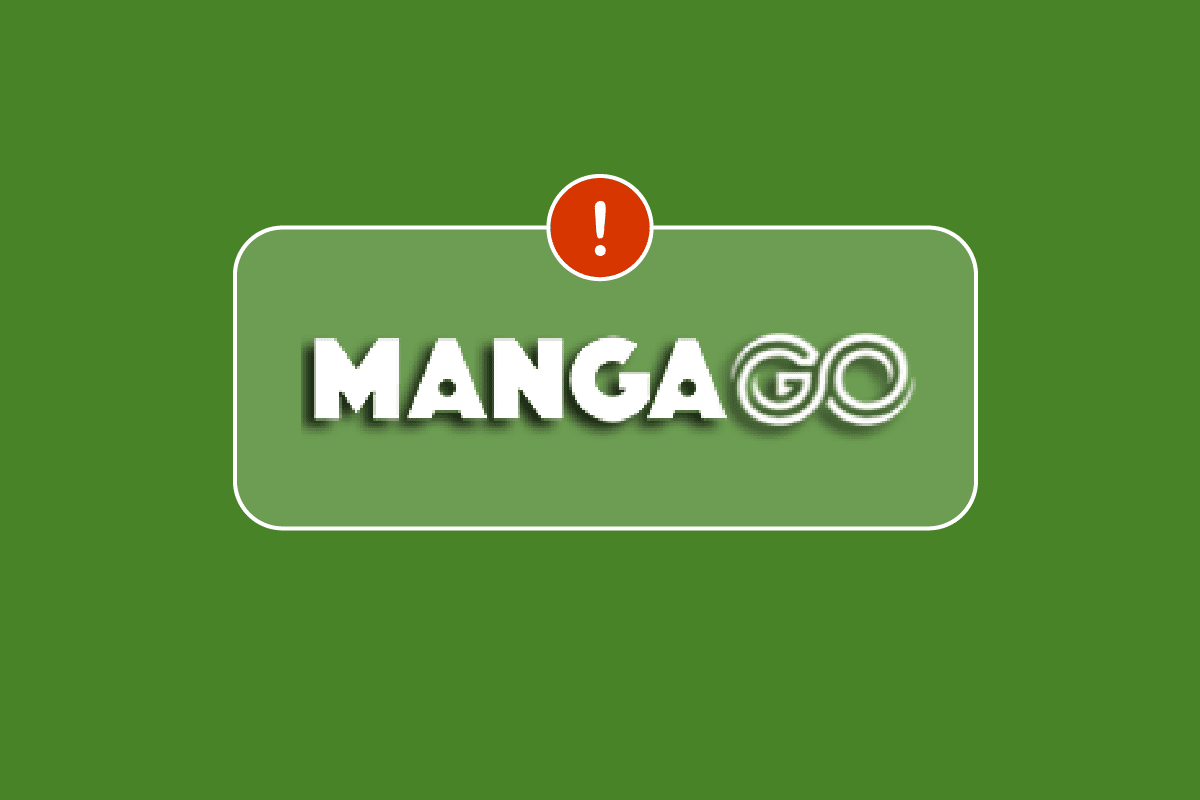
Résoudre les Problèmes d’Accès à Mangago
Cet article vous présente différentes méthodes pour diagnostiquer et réparer les problèmes d’accès au site Mangago sur votre ordinateur. Avant de commencer, il est important de vérifier si les serveurs de Mangago sont opérationnels. Pour ce faire, consultez la page Radar ascendant descendant pour voir s’il y a une panne en cours.
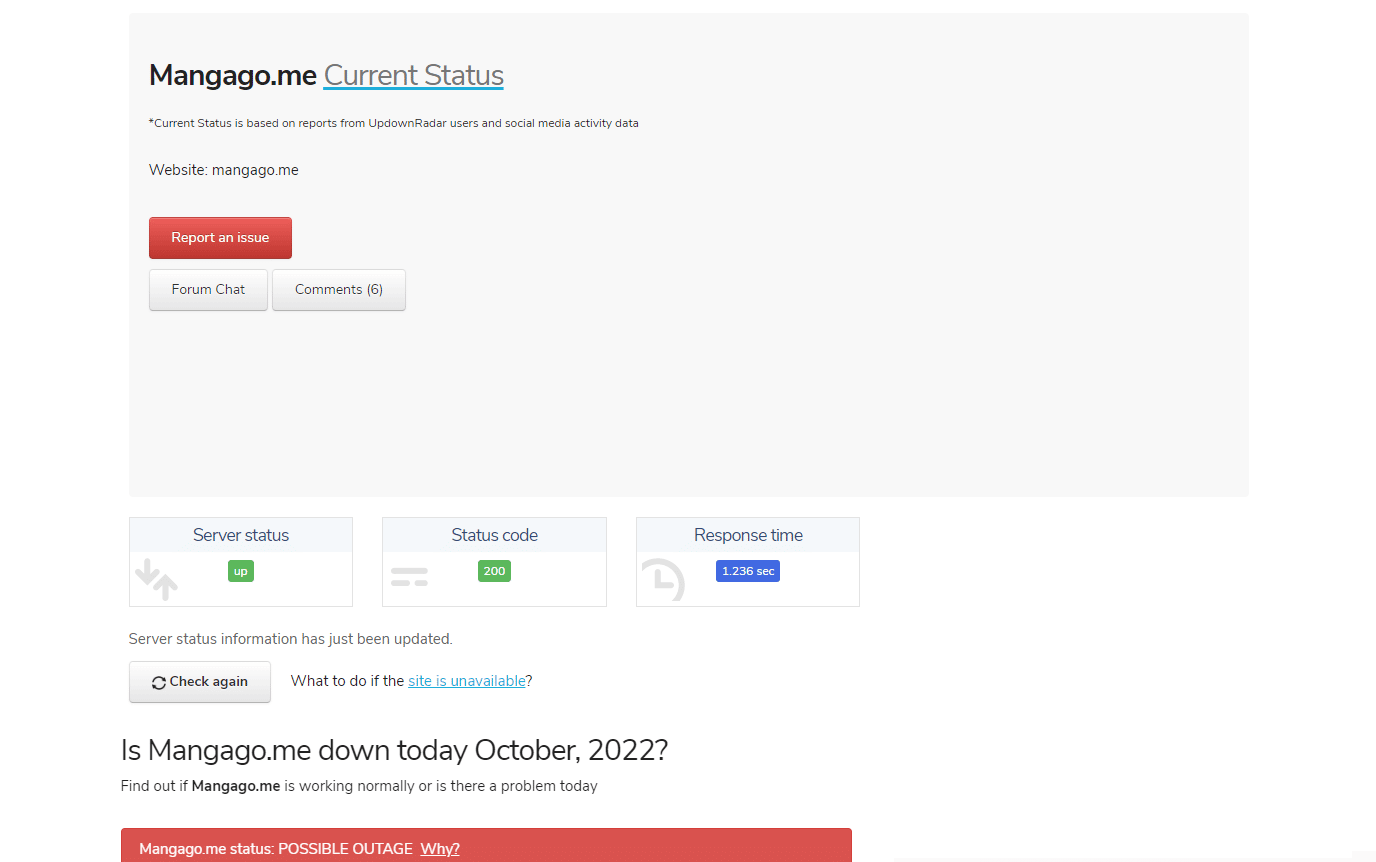
Si les serveurs sont hors service, il faudra patienter jusqu’à leur rétablissement. Si, en revanche, vous ne constatez aucun problème et que les serveurs de Mangago sont fonctionnels, suivez les étapes ci-dessous pour résoudre votre problème d’accès.
Note : Les instructions ci-dessous sont données avec Google Chrome comme exemple. Vous pouvez adapter les étapes à votre navigateur habituel.
Méthode 1 : Le Redémarrage de l’Ordinateur
La première action à tenter est de redémarrer votre ordinateur. Voici les étapes à suivre pour un redémarrage sous Windows :
1. Pressez simultanément les touches Alt + F4 pour faire apparaître la fenêtre d’arrêt de Windows.
2. Choisissez l’option « Redémarrer » dans le menu déroulant.
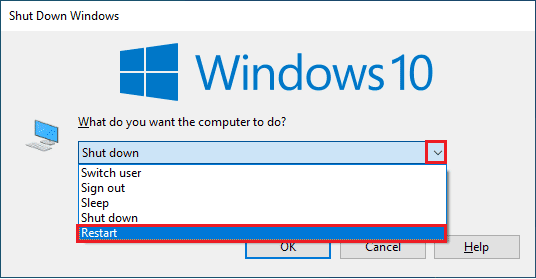
3. Validez en appuyant sur la touche Entrée pour relancer votre PC.
Méthode 2 : Résolution des Problèmes de Connexion Réseau
Une autre piste à explorer est le dépannage de votre connexion réseau. Si vous ne pouvez accéder ni à Mangago, ni à d’autres sites, il y a peut-être un problème de connexion internet. Dans ce cas, il faut diagnostiquer votre connexion. Vous pouvez vous référer à nos guides pour résoudre les problèmes de réseau sous Windows 10.
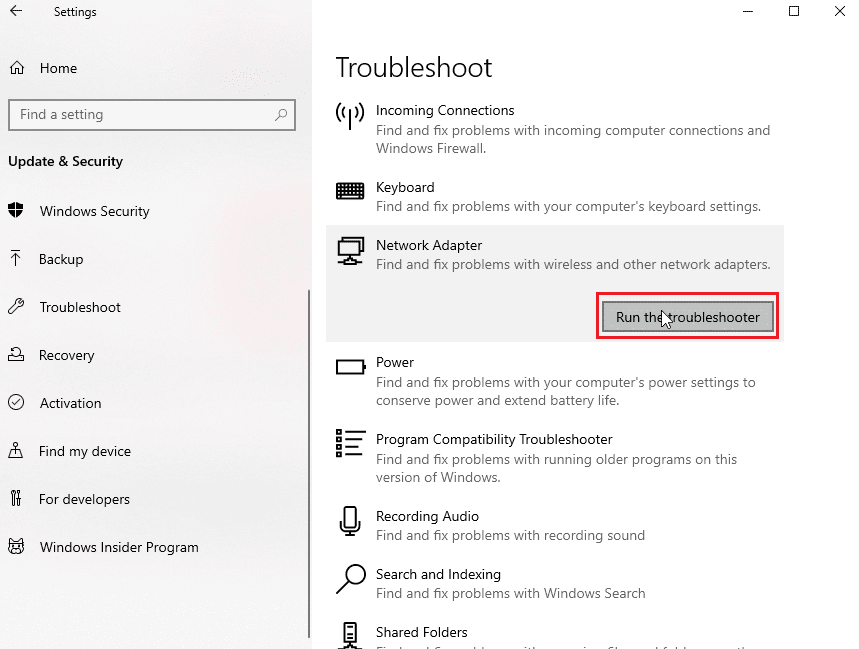
Méthode 3 : Utiliser la Navigation Privée
Si des traqueurs bloquent le chargement de Mangago, essayez d’accéder au site en navigation privée. Il arrive que des traqueurs interfèrent avec l’affichage de la page et en limitent l’accès. Le mode Incognito peut contourner ce blocage. Consultez notre guide pour activer le mode Incognito dans Chrome.
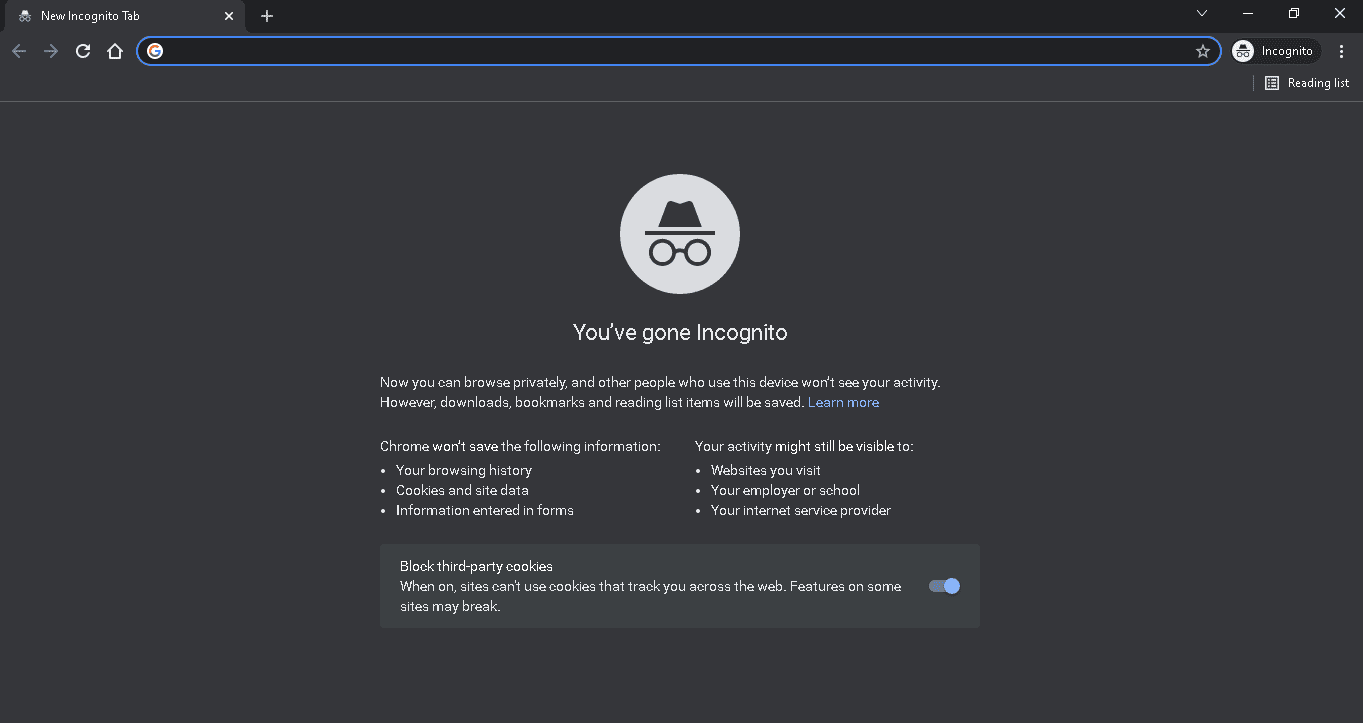
Méthode 4 : Recourir à un VPN
Si Mangago est bloqué dans votre région, l’utilisation d’un VPN peut être une solution. Suivez notre guide pour configurer un VPN sous Windows 10 et résoudre ce problème d’accès.
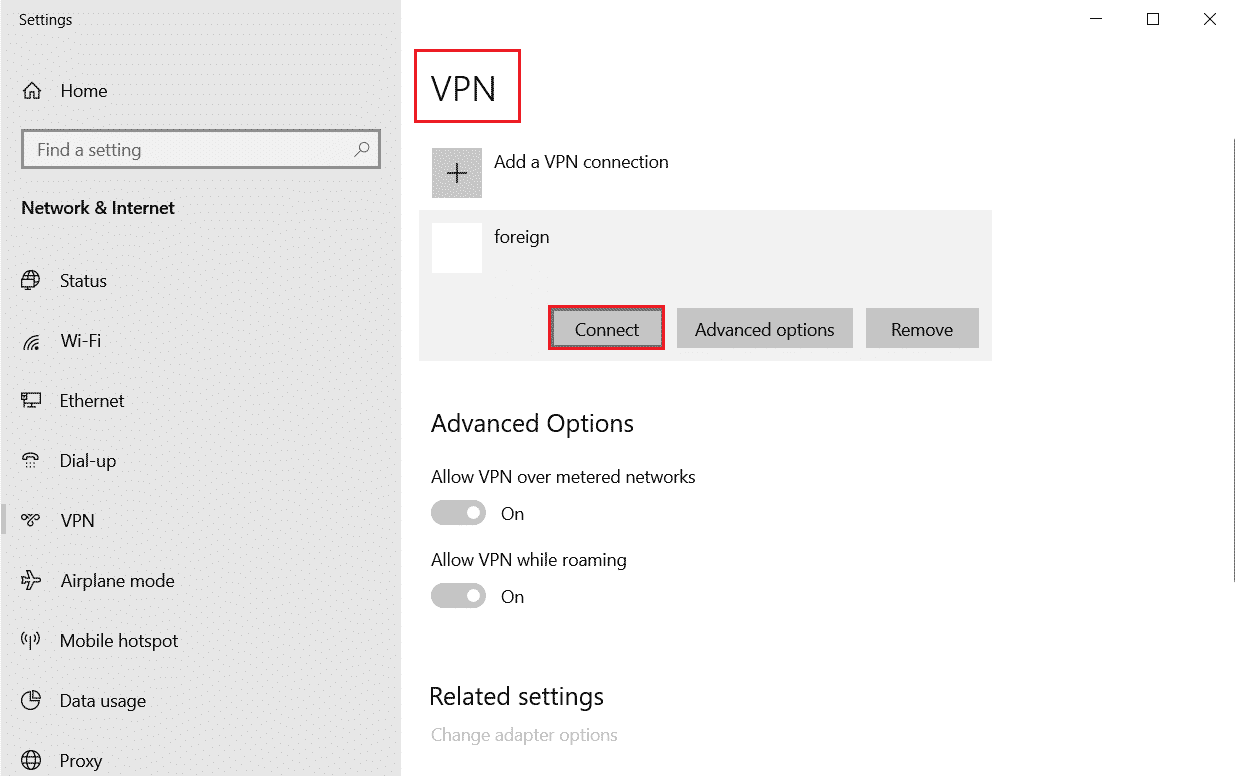
Méthode 5 : Désactiver le VPN ou le Serveur Proxy
Une autre approche consiste à désactiver votre VPN ou serveur proxy si l’un d’eux est activé. Si l’activation d’un VPN n’a pas résolu le problème, la désactivation pourrait débloquer l’accès à mangago.me. Suivez notre article pour savoir comment désactiver le VPN et le serveur proxy sous Windows 10.

Méthode 6 : Effacer le Cache et les Cookies du Navigateur
Un cache ou des cookies corrompus peuvent entraver l’accès à Mangago. L’effacement de ces données peut régler le problème. Consultez notre guide pour effacer le cache et les cookies dans Google Chrome.
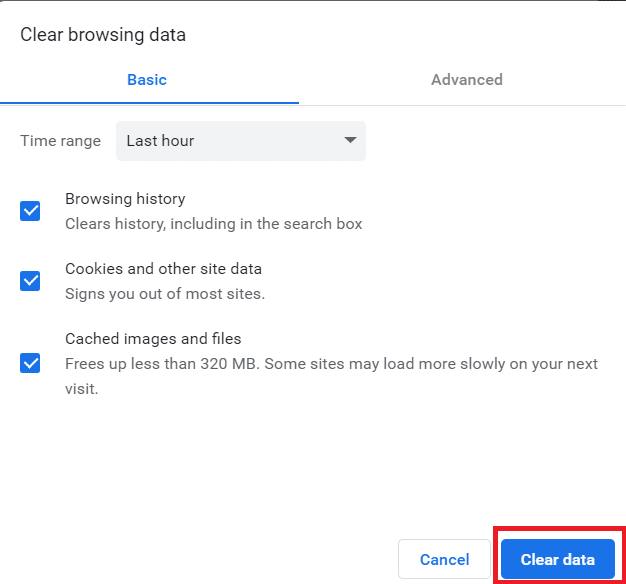
Méthode 7 : Réinitialiser le Navigateur Web
Réinitialiser votre navigateur aux paramètres par défaut pourrait résoudre le problème d’accès à Mangago. Voici comment procéder :
1. Ouvrez Google Chrome et tapez chrome://settings/reset dans la barre d’adresse.
2. Cliquez sur « Restaurer les paramètres à leurs valeurs par défaut d’origine ».

3. Cliquez ensuite sur « Réinitialiser les paramètres » pour lancer la réinitialisation.

Méthode 8 : Réinstaller le Navigateur Web
Si les méthodes précédentes n’ont rien donné, réinstaller votre navigateur est une dernière option à tenter.
1. Ouvrez la recherche Windows, tapez « Panneau de configuration », et cliquez sur « Ouvrir ».

2. Choisissez « Catégorie » dans le menu déroulant « Afficher par : ».
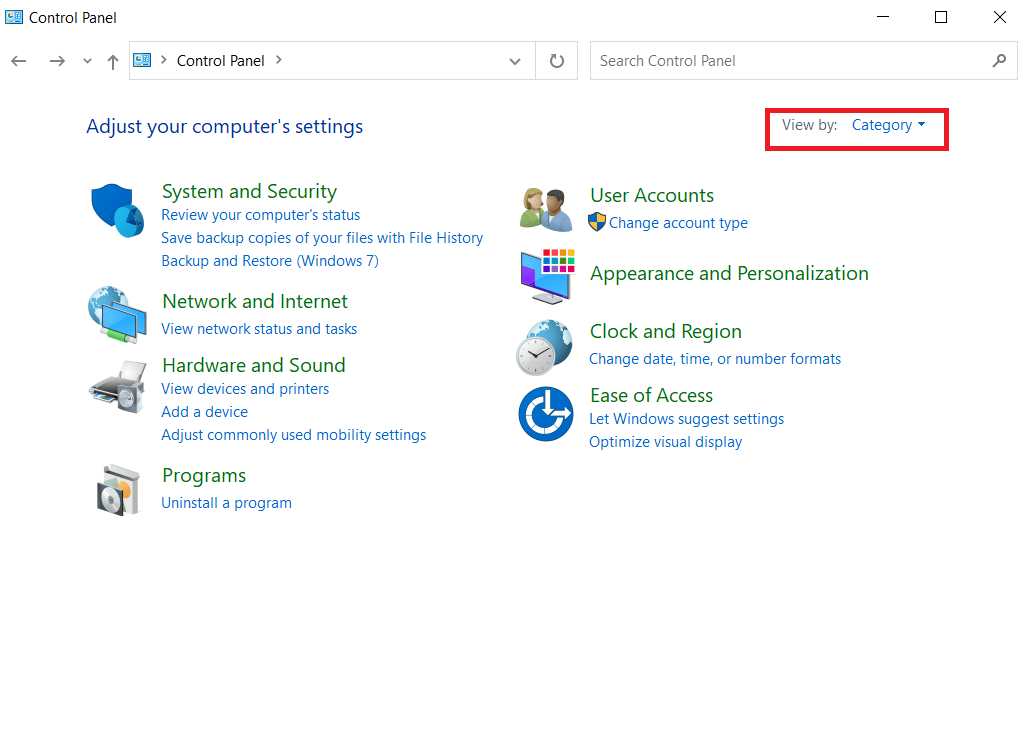
3. Cliquez sur « Désinstaller un programme » dans la section « Programmes ».
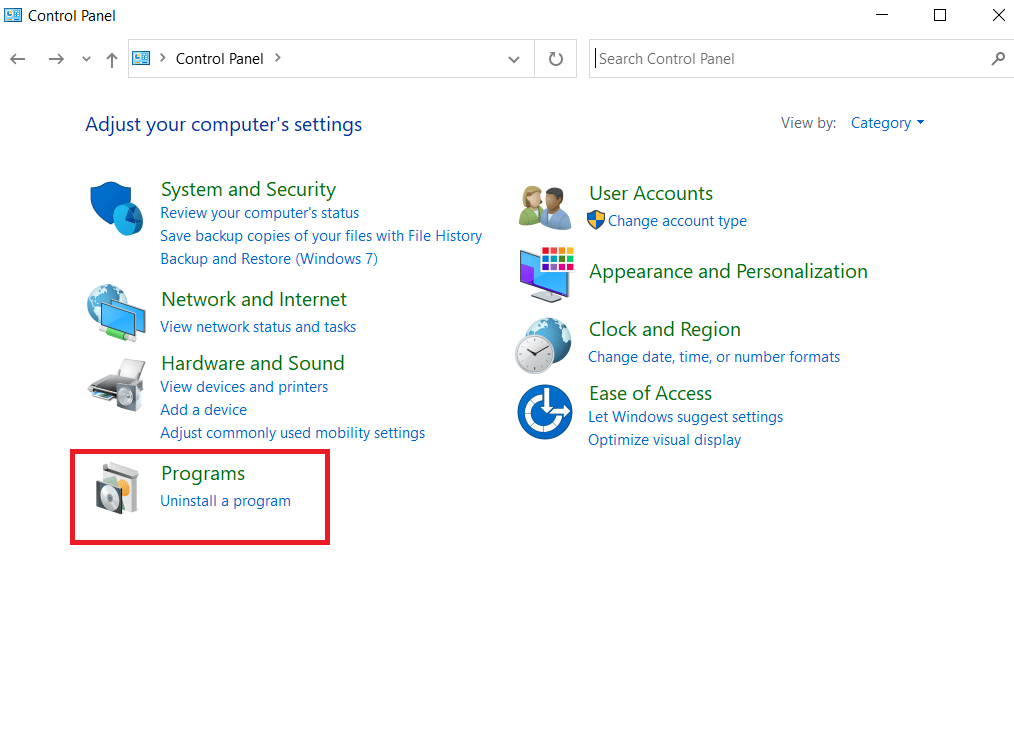
4. Dans la fenêtre « Programmes et fonctionnalités », faites un clic droit sur votre navigateur (par exemple, Google Chrome) et choisissez « Désinstaller ».
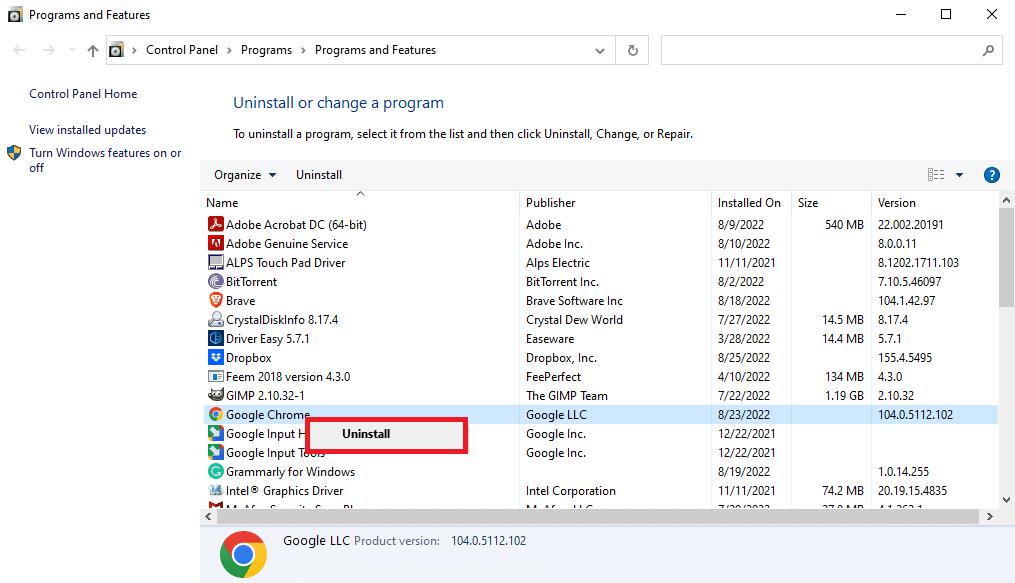
5. Patientez jusqu’à la fin de la désinstallation.
6. Ensuite, dans la recherche du menu Démarrer, tapez « Firefox » et cliquez sur « Ouvrir ».
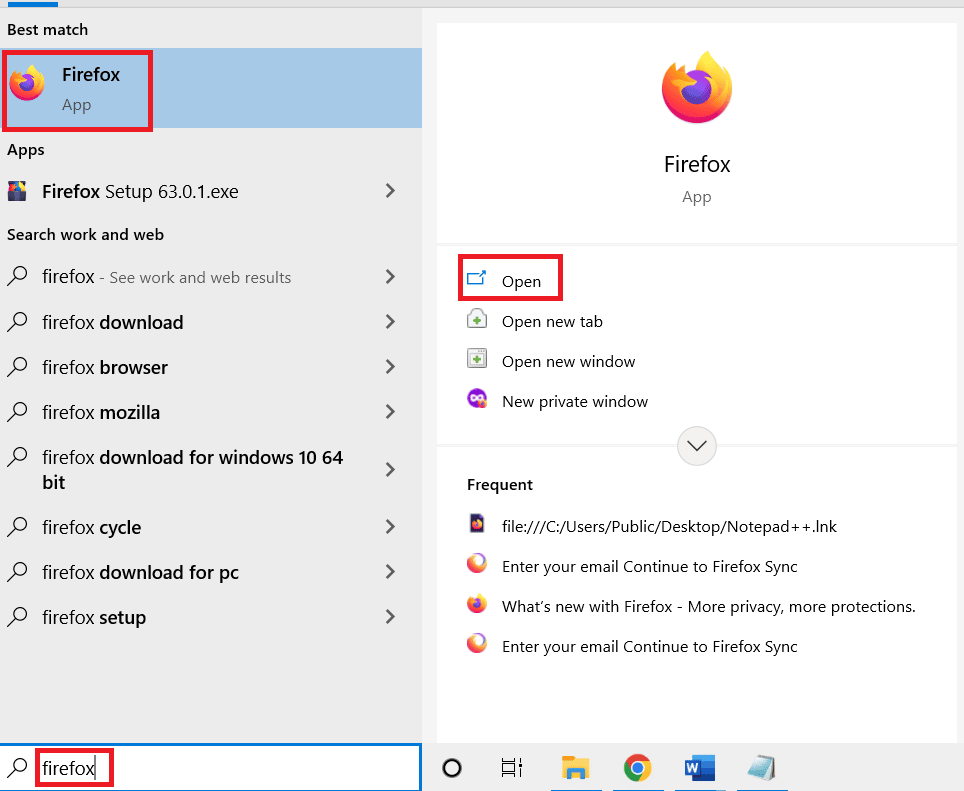
7. Allez sur le site officiel de Google Chrome et cliquez sur le bouton « Télécharger Chrome ».

8. Une fois le téléchargement terminé, lancez le fichier d’installation pour installer Google Chrome.
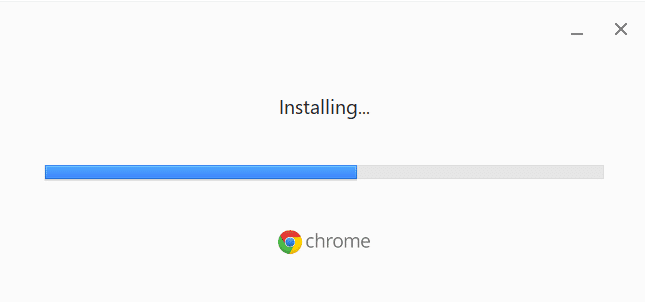
***
Nous espérons que ce guide vous aura permis de résoudre vos problèmes d’accès à Mangago. N’hésitez pas à nous faire part de vos questions ou suggestions via les commentaires ci-dessous. Vous pouvez également nous indiquer les sujets que vous aimeriez voir traités dans nos prochains articles.